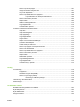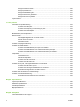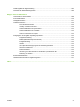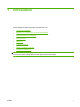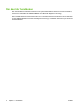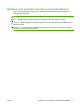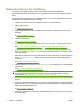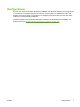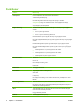HP CM8060/CM8050 Color MFP with Edgeline Technology - Systemadministratörshandbok
Rekommendationer för inställning
Innan någon på företaget använder enheten måste du göra vissa standardinställningar.
Konfigureringsalternativen är flexibla så att du kan anpassa dem efter dina eller företagets specifika
behov.
HP rekommenderar följande steg när du installerar enheten. Om du vill ha detaljerad information kan
du följa länkarna till respektive avsnitt i handboken.
1. Installera all maskinvara. Den här installationen utförs av HP-representanten.
2. Fyll på papper i facken.
Se
Fylla på fack på sidan 155.
3. Anslut enheten till nätverket. Anslut enheten till en telefonlinje om tillbehöret för analog fax är
installerat.
Se
Ansluta enheten på sidan 17.
4. Installera programvaran.
Se
Enhetsprogramvara på sidan 23.
5. Slå på enheten och vänta tills startskärmen visas och du ser ordet Redo längst upp till vänster.
Se
Slå på och stänga av enheten på sidan 12 och Använda kontrollpanelen på sidan 13.
6. På kontrollpanelen trycker du på Nätverksadress och kontrollerar att nätverksadressen är rätt
angiven för nätverket. Tryck på Skriva ut och skriv ut konfigurationssidan för HP Jetdirect. Spara
sidan som referens.
7. Bekanta dig med alla funktionerna på startskärmen. En del av alternativen rör inställningar bland
annat E-post och Nätverksmapp. Bestäm vilka av dessa funktioner du vill göra tillgängliga för
användarna.
Se
Använda kontrollpanelen på sidan 13.
8. Installera funktionerna med hjälp av menyn Administration på kontrollpanelen och den inbäddade
webbservern.
Se
Konfigurera enhetsinställningar på sidan 33.
OBS! För att kunna installera digitala sändningsfunktioner, varningsmeddelanden och Autosend
kanske du behöver ha information om servrarna i nätverket, till exempel SMTP- och LDAP-
serveradresser. Se
Inställningsblad för digital sändning på sidan 263.
9. På enhetens kontrollpanel kontrollerar du att funktionerna fungerar så som du har tänkt att de ska
fungera.
10. Du kan styra åtkomsten till enheten för vissa användare och begränsa färganvändning för alla eller
några användare. Om du vill göra det konfigurerar du enhetens säkerhet och begränsar färg med
hjälp av den inbäddade webbservern.
Se
Säkra enheten på sidan 57.
11. På enhetens kontrollpanel kontrollerar du att säkerhetsfunktionerna fungerar så som du har tänkt
att de ska fungera.
4 Kapitel 1 Introduktion SVWW